GARN ist die Verarbeitungsschicht von Hadoop , die aus dem Master besteht (Ressourcen-Manager ) und Sklave (Node Manager) Dienste zur Verarbeitung der Daten. Ressourcenmanager (RM) ist die kritische Komponente, die für die Ressourcenzuweisung und -verwaltung aller Jobs verantwortlich ist, die im Hadoop Cluster ausgeführt werden .
Es wird immer empfohlen und bewährt, die Cluster High Availability (HA) zu haben aktiviert auf Kritisch Dienste wie Namenode und Ressourcenmanager .
Anforderungen
- Best Practices für die Bereitstellung von Hadoop Server auf CentOS/RHEL 7 – Teil 1
- Einrichten von Hadoop-Voraussetzungen und Sicherheitshärtung – Teil 2
- So installieren und konfigurieren Sie den Cloudera Manager auf CentOS/RHEL 7 – Teil 3
- Installieren von CDH und Konfigurieren von Dienstplatzierungen unter CentOS/RHEL 7 – Teil 4
- So richten Sie Hochverfügbarkeit für Namenode ein – Teil 5
In diesem Artikel sehen wir die Schritte zum Aktivieren von Hochverfügbarkeit im Ressourcen-Manager .
Hochverfügbarkeit im Ressourcenmanager aktivieren
1. Gehen Sie zu Cloudera Manager unter den folgenden Adressen und navigieren Sie zu YARN –> Aktionen –> Hochverfügbarkeit aktivieren .
http://13.233.129.39:7180/cmf/home
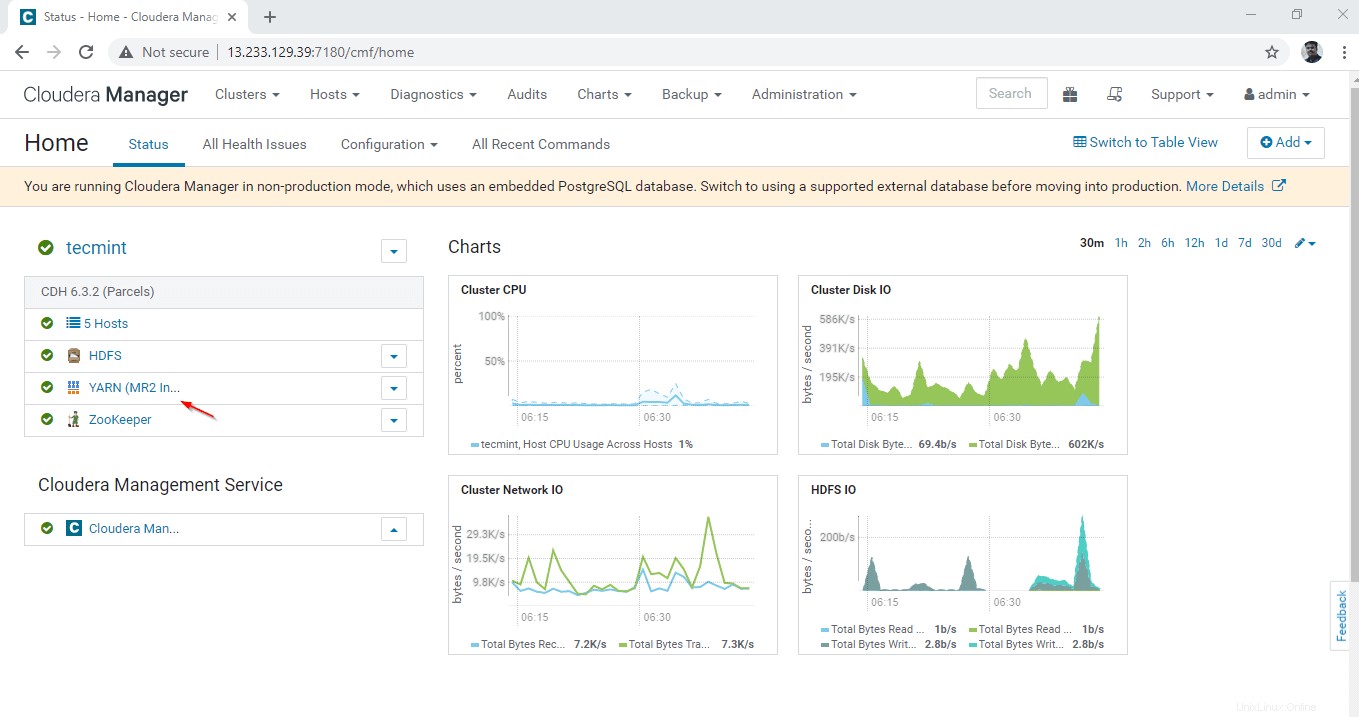
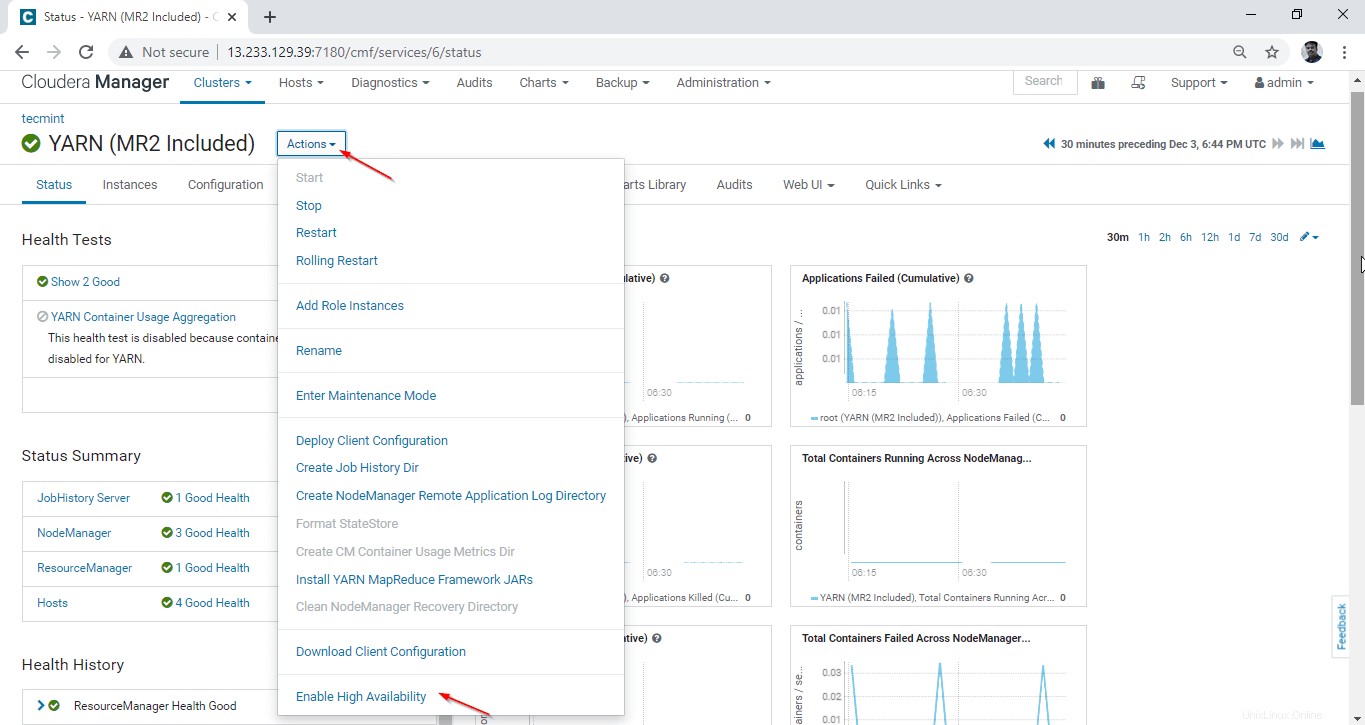
2. Wählen Sie einen Server aus, auf dem Sie einen zweiten Ressourcenmanager haben möchten . Normalerweise haben wir einen zweiten Master-Server, um Hochverfügbarkeit bereitzustellen. Hier wählen wir master2 aus zum Aktivieren von HA .
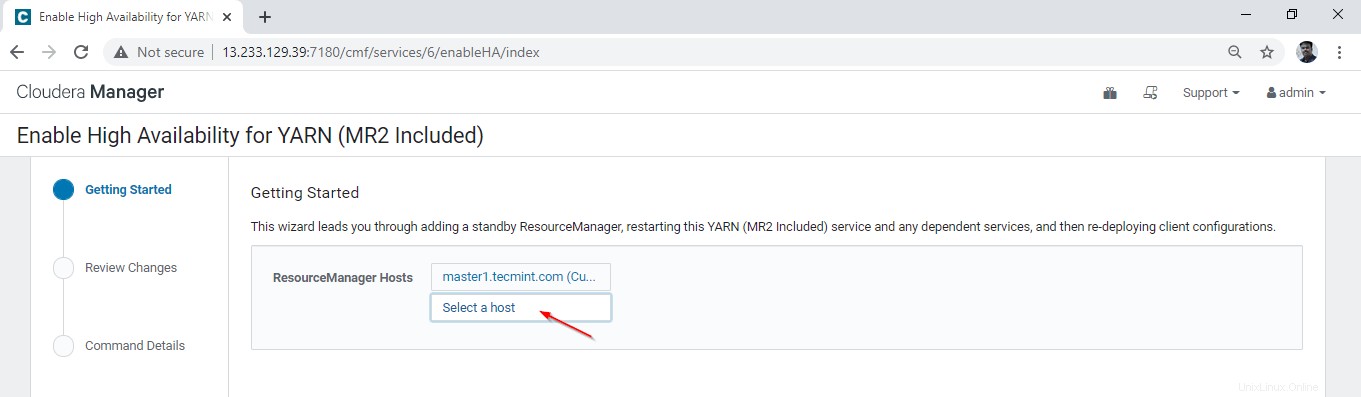
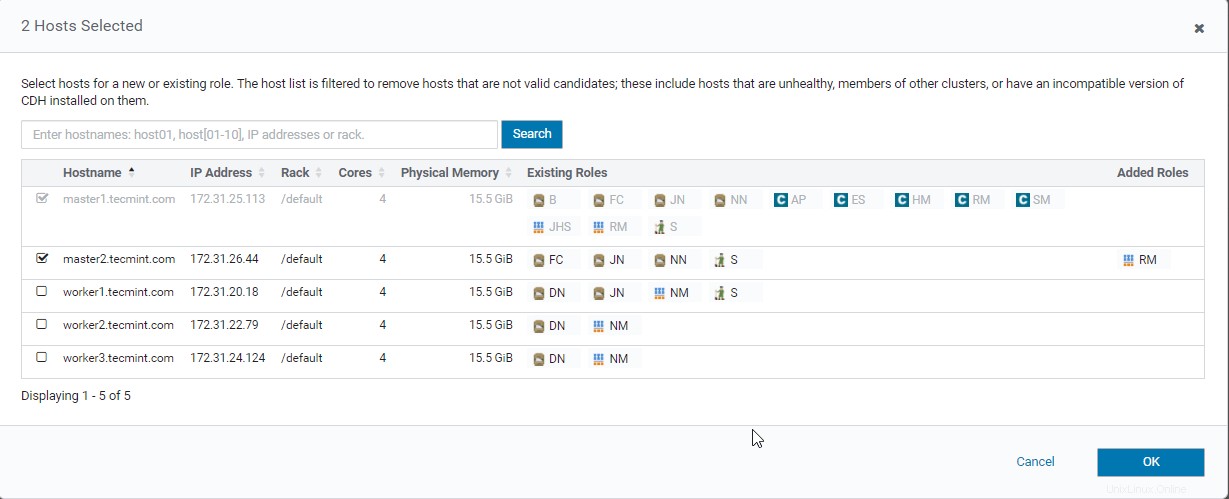
3. Einmal ausgewählt, master2 , klicken Sie auf „Weiter“. ’, um fortzufahren.
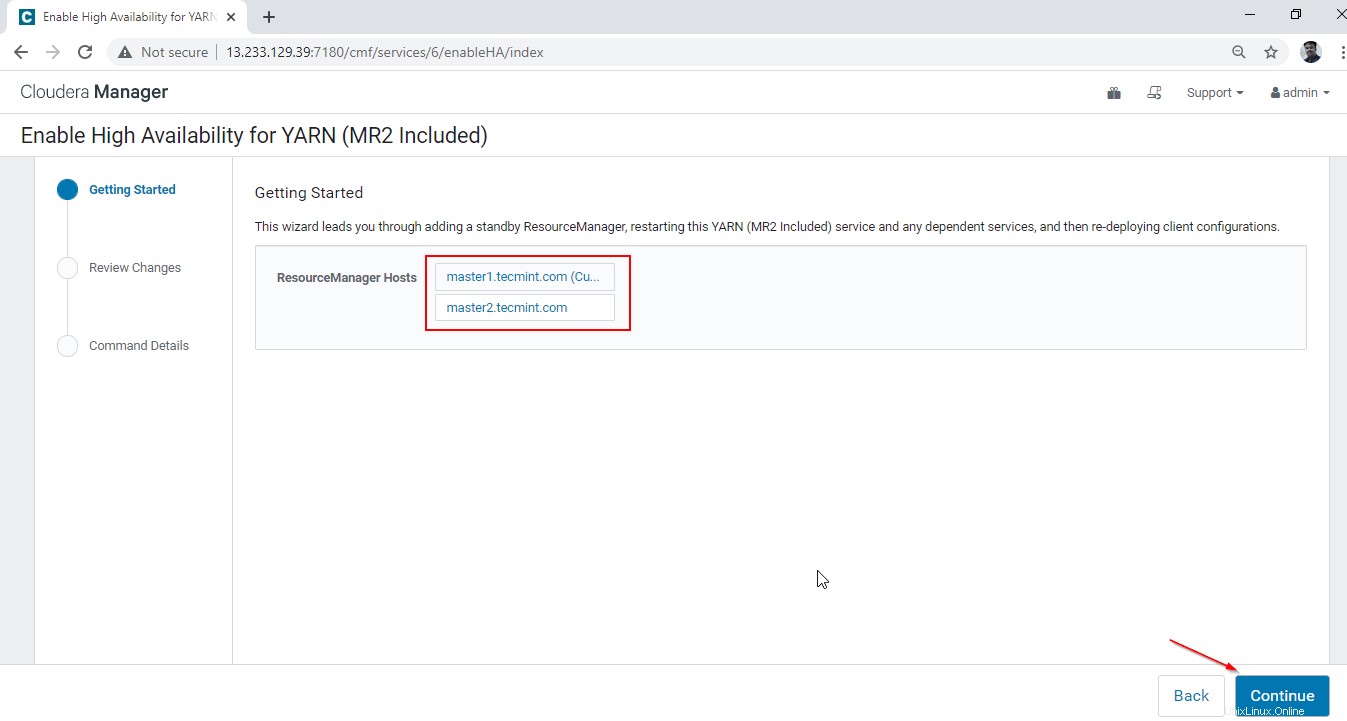
4. Aktivieren von HA Prozess wird gestartet. Sie können die Hintergrundvorgänge anzeigen, indem Sie auf die einzelnen Schritte klicken.
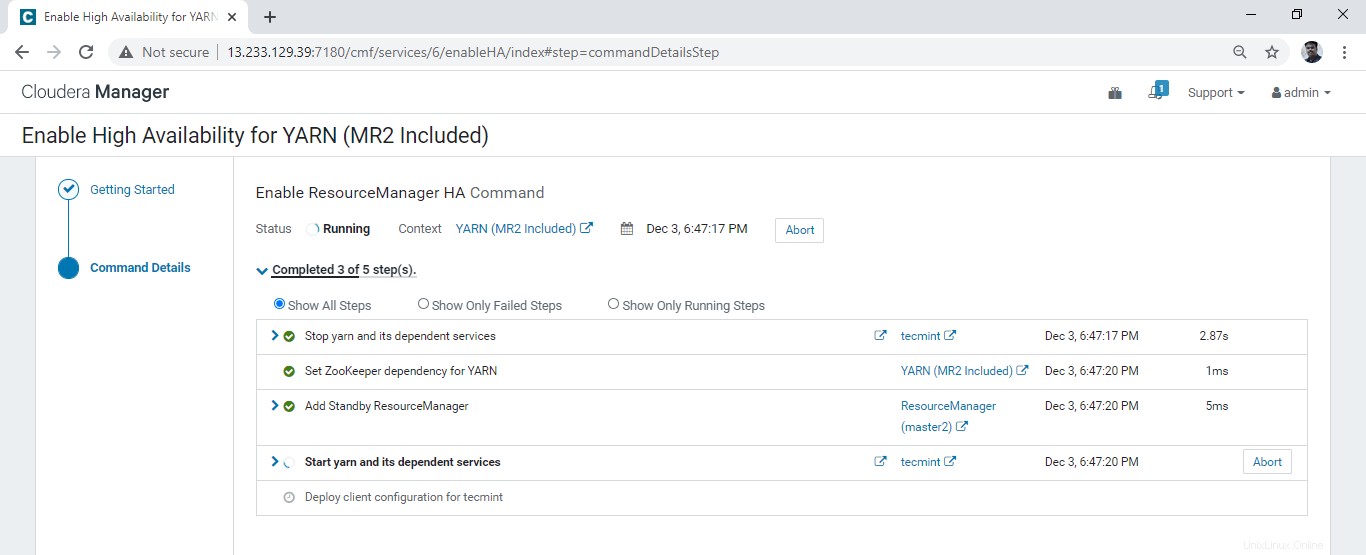
5. Sobald alle Prozesse abgeschlossen sind, erhalten Sie „Fertig ’ Status. Klicken Sie auf „Fertig stellen ’.
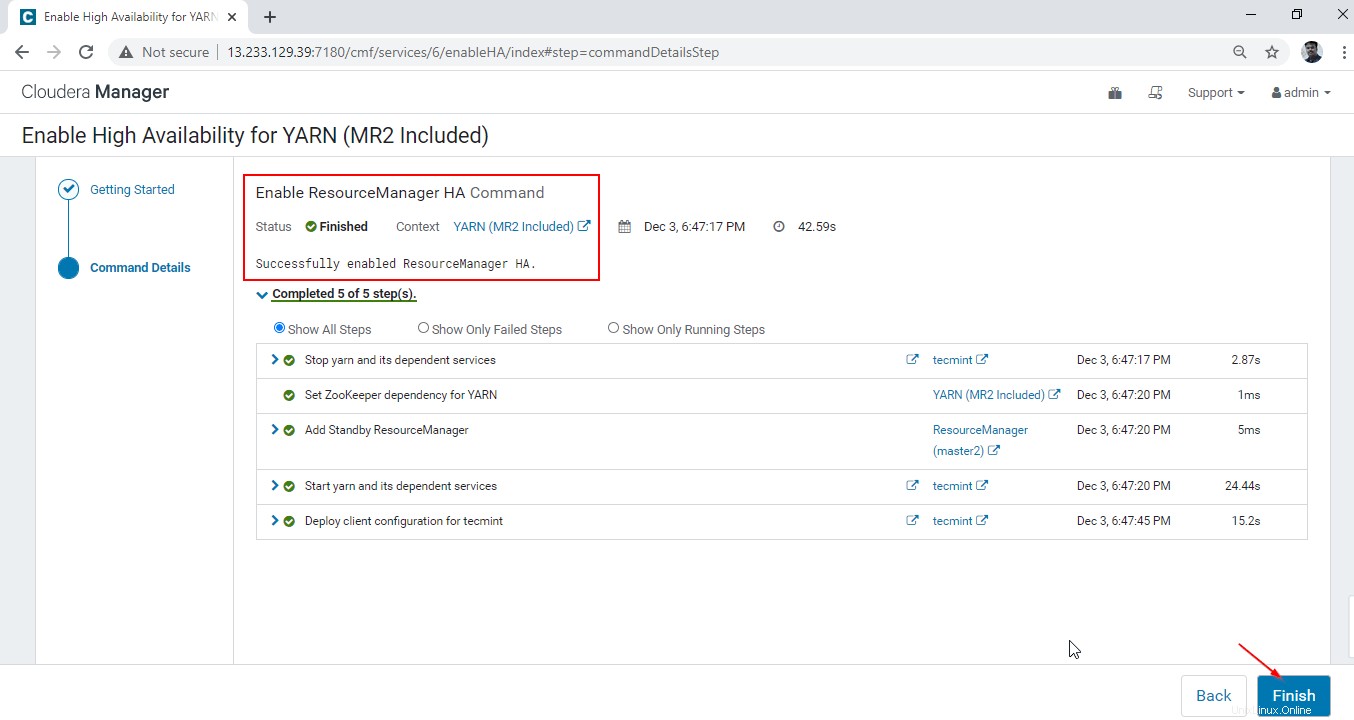
6. Überprüfen Sie den Ressourcen-Manager Hohe Verfügbarkeit durch Anzeigen des Garns Instanzen bei Cloudera Manager –> GARN –> Instanzen .
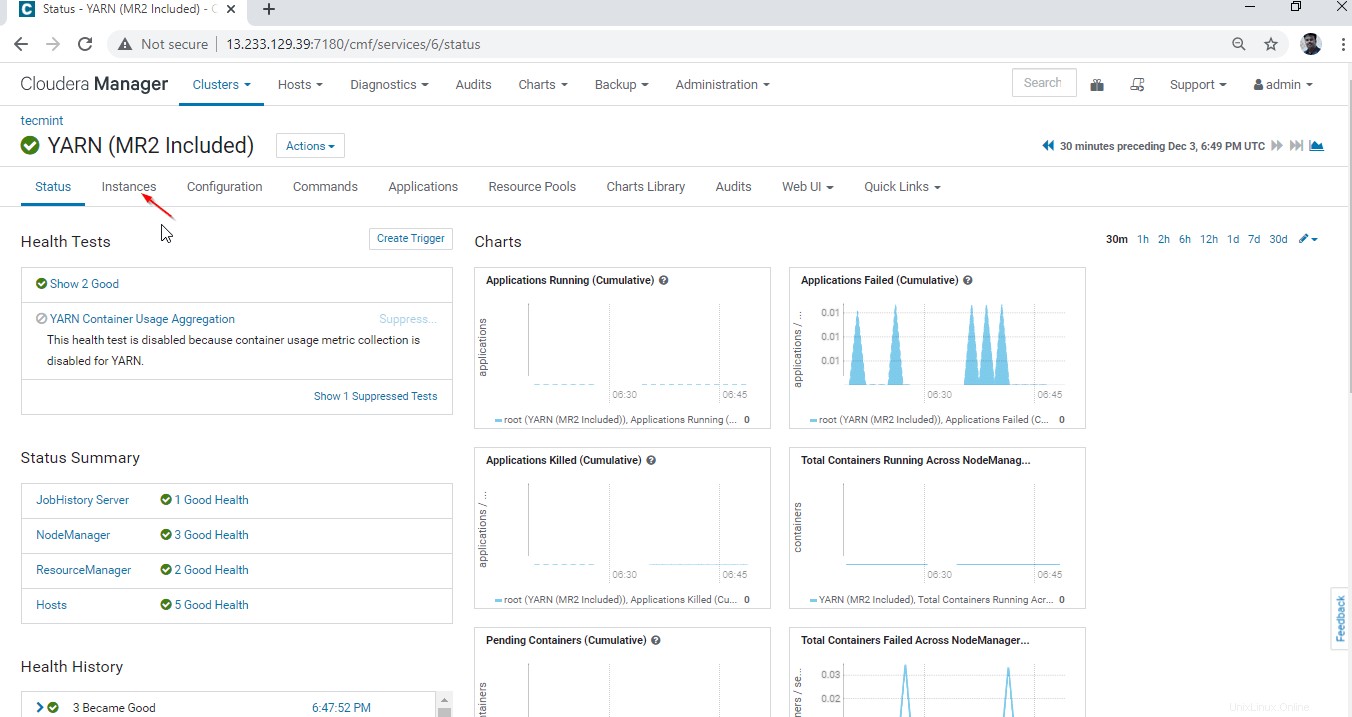
Sie können zwei Ressourcen-Manager sehen , befindet sich einer im Zustand „Aktiv“. “, ein anderer befindet sich im „Standby“. ’.
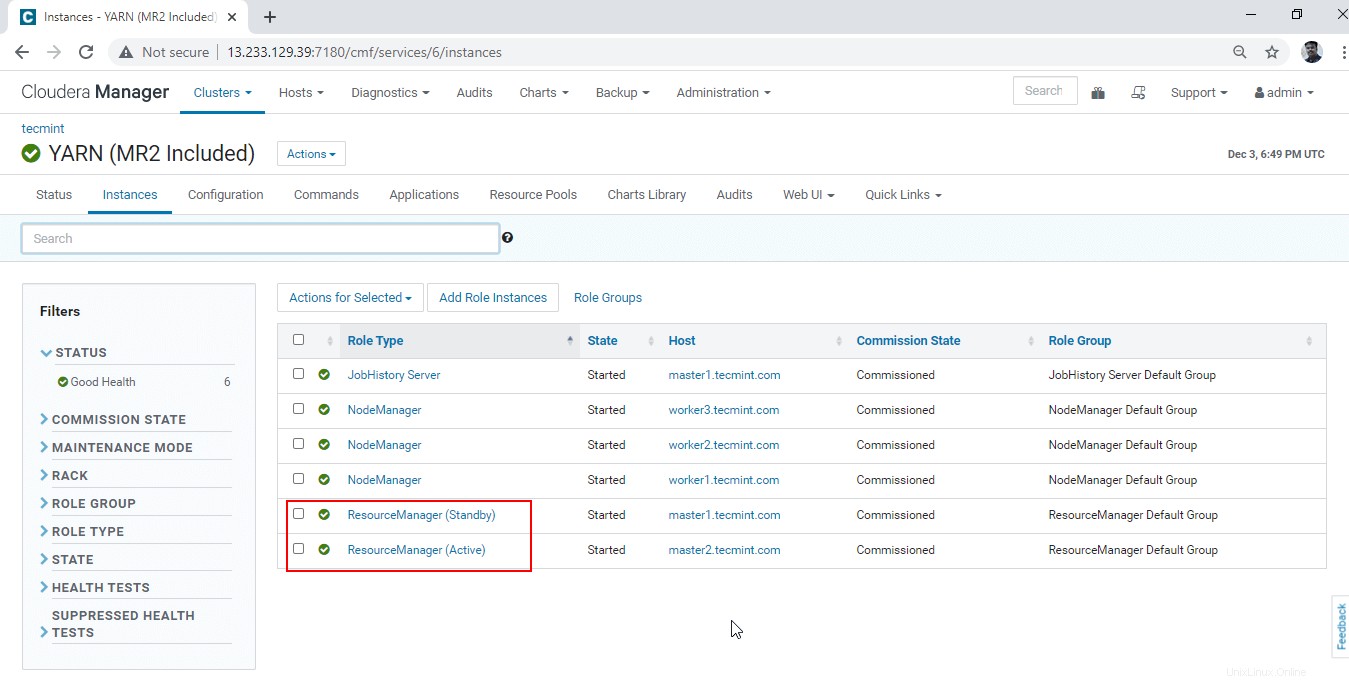
Schlussfolgerung
In diesem Artikel haben wir Schritt für Schritt das Verfahren zum Aktivieren von Hochverfügbarkeit beschrieben im Ressourcen-Manager . Wann immer der Active Resource Manager herunterfährt, der Standby-Ressourcen-Manager wird Aktiv damit die Produktion nicht ausfällt.